Alle Linux-Distributionen verfügen über eine Reihe von Standarddesigns und -symbolen, die sehr schön und auffällig sind. Aber nach einer gewissen Zeit möchten Sie vielleicht die Anzeigeart Ihres Systems ändern. Es gibt viele der besten Symbole und Designs, die verwendet werden können, um die Outlook-Anzeige der Linux-Dateien, Symbole, Fenstermanager und vieles mehr vollständig zu ändern. Es kann buchstäblich den Anzeigestil Ihrer Linux-Distributionen komplett verändern.
Hier zeige ich Ihnen, wie Sie Designs und Symbole in den verschiedenen Linux-Desktopumgebungen verwenden, bevor Sie sich eine Liste der besten Gnome-Shell-Designs ansehen können.
So installieren Sie Symbole und Designs
Lassen Sie sich nicht verwirren oder abschrecken, wenn Sie sehen, dass Sie diese Themen und Symbole manuell in Ihrem Ubuntu- oder Linux-System herunterladen und installieren müssen. Es ist ziemlich mühelos und unkompliziert, wenn Sie die folgenden Schritte befolgen. Denken Sie daran, .themes oder .icons Ordner ist standardmäßig ausgeblendet. Sie können es sehen, indem Sie Strg + H eingeben im Basisverzeichnis von Nautilus . Wenn Sie es nicht sehen, erstellen Sie eines.
Design herunterladen und installieren
- Design herunterladen
- Extrahieren Sie die ZIP-Datei in das Themenverzeichnis, d. h.
/usr/share/themes/oder~/.themes/(ggf. in Ihrem Home-Verzeichnis anlegen). - Wenden Sie dieses Design im Ubuntu Tweak Tool oder im Distributions-spezifischen Tweak Tool an.
Ubuntu Tweak Tool ist nicht im System vorinstalliert. Sie können es aus dem Ubuntu Software Center installieren.
Ressourcenlink: So passen Sie die Gnome-Shell an. Tipps zur Verschönerung Ihres Gnome-Desktops
Symbolpaket herunterladen und installieren
- Icons herunterladen
- Verschieben Sie den Symbolordner nach
~/iconsoder/usr/share/icons(ggf. in Ihrem Home-Verzeichnis anlegen). - Bewerben Sie sich über das Ubuntu Tweak Tool.
GNOME-Desktop
Für die vollständige Anpassung der Gnome-Shell ist das Gnome Tweak-Tool sehr effektiv. Es bietet viele Optionen zum Anpassen aller Symbole, Erweiterungen und Fenster. Zuerst müssen Sie es auf Ihrem Linux installieren. Wenn es nicht installiert ist, sollten Sie den Terminal-Emulator öffnen, um es zu installieren.
sudo apt-get install gnome-tweak-tool
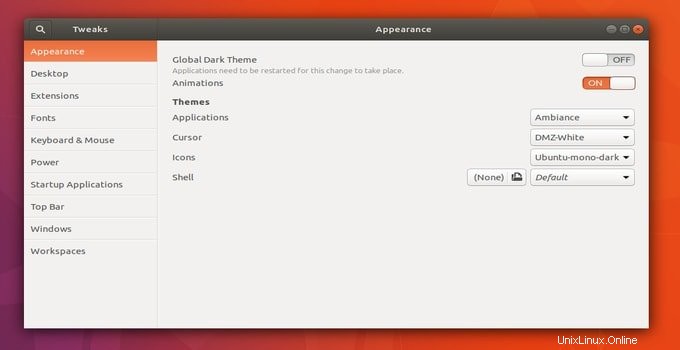
- Gnome Tweak Tool>> Aussehen>> Wählen Sie das Symbol aus dem Dropdown-Feld gefolgt von „Icons“ oder wählen Sie das Thema aus dem Dropdown-Feld gefolgt von „GTK+“>> Schließen Sie schließlich die App
Unity Desktop
- Unity Tweak Tool>> Aussehen>> Symbol>> Wählen Sie das gewünschte Symbol oder Design aus der Liste>> Schließen Sie schließlich die App
Führen Sie den folgenden Befehl aus, um Ubuntu-Tweak-Tools zu installieren.
sudo apt-get install unity-tweak-tool
Öffnen Sie nach der Installation die Optimierungswerkzeuge und gehen Sie zur Registerkarte Themen und Symbole. Hier finden Sie alle installierten Themes und Icons.
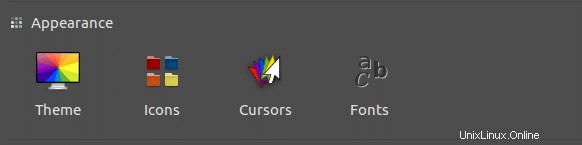
Cinnamon-Desktop
- Menü>> Erscheinungsbilder>> Systemeinstellungen>> Design>> Wählen Sie das gewünschte Symbol aus der Dropdown-Box>> Schließen Sie abschließend die Systemeinstellungen
- Menü>> Erscheinungsbilder>> Systemeinstellungen>> Design>> Wählen Sie das gewünschte Design aus der Dropdown-Box unter „Fensterrahmen“, „Steuerelemente“ &„Desktop“>> Schließen Sie abschließend die Systemeinstellungen
LXDE-Desktop
- Menü>> Erscheinungsbilder>> Aussehen und Verhalten anpassen>> Symboldesign>> Wählen Sie das gewünschte Symbol aus der Liste>> Übernehmen>> Endlich schließen
- Menü>> Erscheinungsbilder>> Look and Feel anpassen>> Widget>> Gewünschtes Design aus der Liste auswählen>> Übernehmen>> Endlich schließen
XFCE-Desktop
- Menü>> Einstellungen>> Darstellung>> Symbole „Wählen Sie das gewünschte Symbol aus der Liste“>> Abschließend schließen
- Menü>> Einstellungen>> Aussehen>> Stil „Wählen Sie das gewünschte Thema aus der Liste“>> Abschließend schließen
Die letzten Worte
Macht es Ihnen etwas aus, wenn Sie mir einen süßen Gefallen tun und auf den Social Share-Button tippen, wenn Sie etwas Neues gelernt haben? Es würde mir so viel bedeuten.
Nochmals vielen Dank, dass Sie einen Teil Ihres Tages hier verbracht haben. Ich hoffe, Sie kommen wieder. 🙂